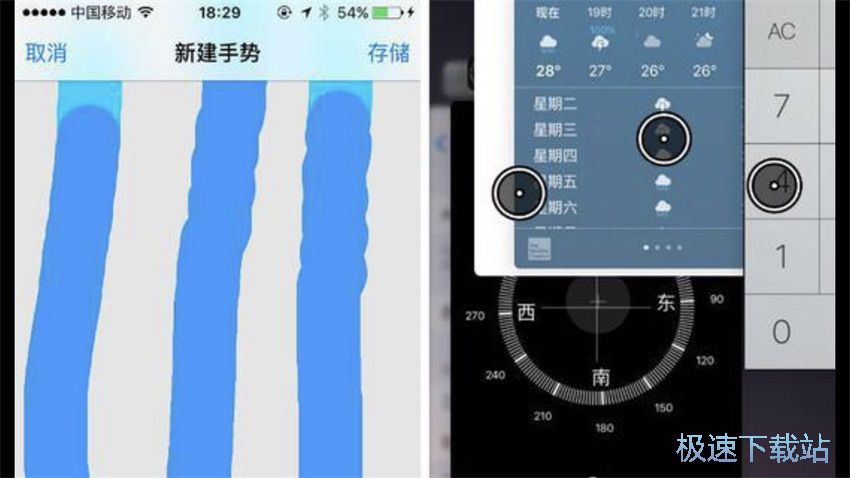iPhone手机小圆点的几个实用技巧
上一次给大家讲述了苹果小圆点设计的初衷是什么以及小圆点的开启方法。那么在大家普及了苹果小圆点的设置方法后,那么大家使用小圆点做些什么?
首先,小圆点可以代替home健的功能,例如双击切换到后台管理页面、单击退回到屏幕主界面;控制手机的截图操作、关机、锁定屏幕、调整手音量大小、震动反馈等等,实在太多了,小编还是先教大家如何在小圆点上面设计这些小功能吧。
第一、替代home键
这也是大家最日常使用的功能按键。用户可点击小圆点,再次选择单击“主屏幕”回到手机主界面;而双击“主屏幕”则会切换到手机管理任务后台的页面,可查看到当期的手机后台任务。
第二、控制手机的截图、关机、锁定屏幕、调整音量等
首先,点击小圆点,再点击“设备”,我们就可以看到页面上面有着锁定屏幕、旋转屏幕、调整音量、取消静音等等。我们在里面还看到有一个选项“更多”,点击“更多”我们则会看到“摇动”这个控制功能
而“控制”的作用就是方便我们在使用手机听音乐的时候不用晃动手机来切换歌曲,就是帮您假装手机真的晃动了。
另外上面的“锁定屏幕”的作用和点击电源键的作用是一样的。点击小圆点,再选择点击“设备”,最后找到“锁屏屏幕”这键位,用户只要长按住“锁定屏幕”,屏幕就会显示“滑动以关机”。
第三、控制手机任务栏
通过小圆点的操作,用户也可以使用小圆点的下滑控制控制中心的调出,而下滑也可以将控制中心调出,长按小圆点上面的home键则可以激活智能语音siri。
第四、手势操作
在iPhone里面有着俩个常见的“缩放”和“轻点俩下”的快捷键设置。大家都知道现在手机的放大缩小都需要俩只手指同时操作来完成缩放,而小圆点上面的缩放手势只要点击“缩放”和“轻点俩下”即可完成。
用户还可以自己创建手势,例如觉得打开任务后台管理一个个程序划掉关闭太繁杂的话,那就试一下创建自己的三指手势吧。点击小圆点,点击顶层菜单的“自定”,之后点击里面那些空白的加号就可以创建自己的手势。
讲到这里相信很多的用户对于小圆点上面的有一些功能按键是没有什么作用或者不常用的,而像截屏这个常用功能切换使用又怎么麻烦。其实呢,我们也会可以改变小圆点主菜单上面的功能按键的;
依次打开:设置-通用-辅助功能-辅助触控-自定顶层菜单,用户就可以将自己常用的功能设替换进去。
相关下载
相关文章
相关软件
大家都在找